Normalmente, quando usamos o Photoshop, trabalhamos com imagens já prontas.
Mas e se eu quiser começar um trabalho do zero?
como entender àquela caixa de dialogo que ele apresenta logo no inicio.
Para começar a se trabalhar com o phtoshop com uma imagem já existente, oque fazemos? normalmente clicamos em File>open
dessa forma, o photohsop abre uma caixo onde ele pergunta onde está e qual o nome da imagem que você quer trabalhar.
Mas para se começar do Zero, ou seja, sem imagem, ou seja, como se fosse com uma folha em branco?
Aí então temos que fazer File>New, ou seja, Arquivo>novo.
Ao clicar em File New, ele abrirá uma janela que será como a debaixo.
Vamos entender um pouco essa imagem.
Name: Aqui você determina o nome para o seu aquivo.
Preset: Aqui existem formatos pré-definidos.
Width (largura): Aqui você irá determinar a largura, ou seja, o tamanho horizontal do novo documento que ele irá criar.
Height (altura): Determina a altura, ou seja, o tamanho na vertical do novo documento que será criado.
Ao lado tanto de Width com de Height você determinará a medição que será criada, ou seja, como ele irá determinar esse tamanho do documento. São várias opções, mas as mais usadas são: PIXELS – tamanho de tela de vídeo do computador, CM – centimetros, MM – milímetros.
Resolution : Aqui você irá determinar a RESOLUÇÃO do seu trabalho. A saber que: quanto maior for a resolução do seu trabalho, mais pesado ele também ficará. Claro que a qualidade será muito maior, mas também seu trabalho ficará muito maior O padrão é 72 que já lhe dará uma qualidade muito bôa.
Color Mode: Aqui você determinará o modo de cor que irá trabalhar. Muita atenção agora, pois alguns problemas podem ser evitados aqui.
BITMAP: Formato padrão do Windows. Pode ser visualizado com qualquer programa de manipulação de imagens, mas tem o inconveniente de gerar aquivos muito grandes pois não tem nenhum tipo de compressão. A imagens são mais reais, mais nítidas mas ficam muito pesadas.
GRAYSCALE: Escala de cinza. Gera imagens usando somente preto e branco como cores. Aqui está um probleminha que ocorre com os menos avisados. “estou usando o photoshop mas minhas cores estão com defeito pois todas as cores que clico ficam cinza…..”. Provávelmente você criou um documento em Grayscale pois é exatamente isso que esse tipo de coloração faz, ou seja, transforma todas as cores em tons de cinza.
RGB COLOR: Esse é o formato mais usado pois com ele, todas as cores serão usadas. O RGB é o modo específico para aplicações multimídia e páginas da Internet. E, no Photoshop, é aquele que permite a utilização de todos os recursos do programa, como filtros e efeitos especiais, que não são aplicáveis, em sua totalidade, a outros modos de cor.
CMYK COLOR: Modo de cor destinado à impressão profissional por meio do processo gráfico conhecido como Separação de cores ou Impressão em quatro O nome do modo se deve ao fato de ele utilizar as cores ciano (Cyan), magenta (Magenta).
LAB COLOR: Criado para ser um padrão capaz de representar cores de maneira consistente tanto em monitores de vídeo como em impressoras, o modo LAB reproduz a maior gama possível de cores perceptíveis a olho nu. Seu processo de composição difere daquele dos demais por utilizar, basicamente, três componentes: O nível de brilho do pixel, definido por um parâmetro chamado Lightness (luminosidade), ou, simplesmen-te, L; A variação cromática das cores verde e vermelho, parâmetro definido como A; A variação cromática das cores azul e amarelo, parâ-metro definido como B.
Background Contents: Aqui você dirá a ele, como você quer que ele apresente a folha inicial do seu trabalho, ou seja, como você quer que comece o seu trabalho, se é:
WHITE: A folha será apresentada inicialmente em branco
BACKGROUND COLOR: A cor da folha será determinada pela cor que estiver determinada na caixa de ferramentas em Set Background Color
TRANSPARENT: Será iniciado com um documento transparente, ou seja, sem cor.
Seguindo esses passos, podemos criar documentos iniciais sem problemas.
Mas se por ventura você estiver sentindo dificuldades em encontrar os valores referentes ao tamanho de monitor de video, siga então esses passos na criação de um novo documento.
File>New
Quando abrir a janela, clique em Preset e selecione WEB
depois, clique em SIZE e selecione na lista o tamanho desejado para o novo documento que você irá criar.







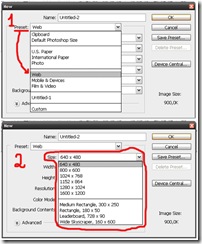
Um comentário:
Olá,
Estou procurando blogs de qualidade para fazer parcerias através de trocas de banner.
Estaria interessado?
Parabéns pelo blog.
Diego Galeano
http://curiofisica.blogspot.com
Postar um comentário